ホーム画面とアプリケーション画面
GALAXY Tabを起動したときやホームボタンをタップしたときに表示されるホーム画面には、アプリケーションなどのショートカットアイコンが並びます。また、ホーム画面で[アプリ]をタップすると、アプリケーション画面が表示されます。アプリケーション画面には、GALAXY Tabにインストールされているすべてのアプリケーションのアイコンが表示されています。
0.ホーム画面を表示する
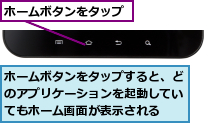
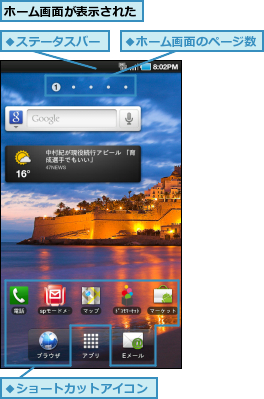
0.アプリケーション画面を表示する
![ホーム画面で[アプリ]をタップ](/contents/052/img/img20110118185258044900.jpg)
![]()
![アプリケーション画面が表示された,アプリケーション画面にはGALAXY Tabにインストールされているすべてのアプリケーションのアイコンが表示される,[ホーム]をタップするとホーム画面に戻る](/contents/052/img/img20110118190652098282.jpg)
アプリケーションの起動
GALAXY Tabでアプリケーションを起動するには、ホーム画面やアプリケーション画面からアプリケーションのアイコンをタップします。複数のアプリケーションを起動することもでき、切り替えながら使うこともできます。
アプリケーションの終了
使わなくなったアプリケーションは終了することができます。アプリケーションを終了するには、バックボタンをタップします。ただし、一部のアプリケーションはバックボタンをタップするだけでは終了できません。アプリケーションによっては、メニューボタンをタップしたときに表示されるメニューから終了できるものもあります。バックボタンをタップしてもアプリケーションが終了しないときは、「タスクマネージャ」を使います。タスクマネージャはホームボタンをロングタッチするか、アプリケーション画面からアイコンをタップすることで起動できます。
0.バックボタンでアプリケーションを終了する


![]()
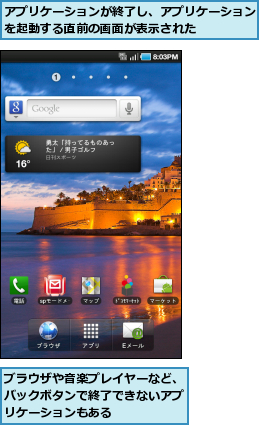
0.タスクマネージャを使ってアプリケーションを終了する
![1 ホームボタンをロングタッチ,[最近使用したアプリ]が表示された](/contents/052/img/img20110118191121004181.jpg)
![起動中のアプリケーションや、最近使用したアプリケーションのアイコンが表示される,2[タスクマネージャ]をタップ](/contents/052/img/img20110119185735087932.jpg)
![3[終了]をタップ,アプリケーションが終了する ,タスクマネージャが起動した,タスクマネージャを使って終了する場合は、アプリケーションの内容を保存していないときでもすぐに終了されてしまうので注意する](/contents/052/img/img20110121192310008703.jpg)
アプリケーションの切り替え
GALAXY Tabでは複数のアプリケーションを起動しているとき、切り替えながら使うことができます。アプリケーションを切り替えるときは、いずれかのアプリケーションを起動中、ホームボタンをタップし、ホーム画面を表示します。続いて、別のアプリケーションのアイコンをタップして、起動します。
0.アプリケーションを切り替える
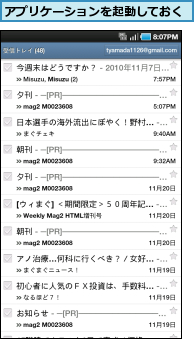
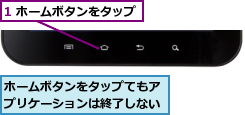
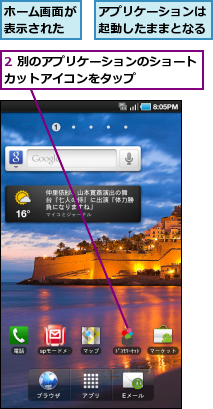
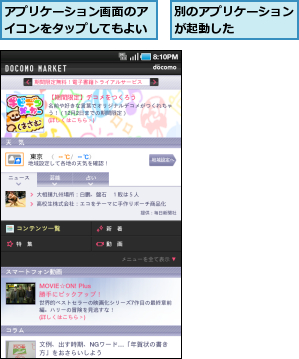
メニューの表示
GALAXY Tabのディスプレイの下にはメニューボタンが装備されています。メニューボタンは、表示している画面で利用できる機能などを呼び出すことができるもので、通常の携帯電話の「サブメニュー」「機能メニュー」などに相当します。
0.ホーム画面のメニューを表示する

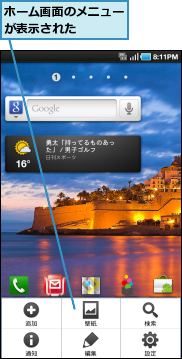
0.アプリケーションのメニューを表示する
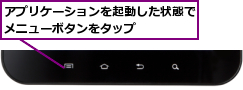
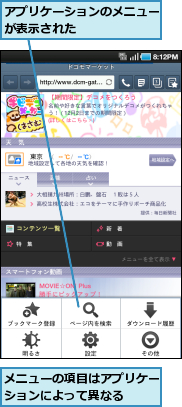
ページの切り替え
GALAXY Tabのホーム画面とアプリケーション画面は、いずれも複数のページから構成されていて、左右にフリックすることで、ページを切り替えることができます。ページの位置はステータスバーの下の数字と点で確認できます。
0.ページを切り替える
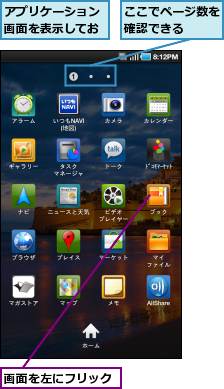
![]()
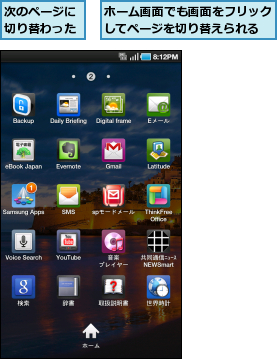
[ヒント]ホーム画面には「ウィジェット」を配置できる
GALAXY Tabでは、ホーム画面に「ウィジェット」を配置することができます。ウィジェットは簡易的なアプリケーションで、常に起動しておくことで、最新の情報をいつでも確認できます。
[ヒント]「タスクマネージャ」とは
「タスクマネージャ」は、起動中のアプリケーションを確認したり、終了する機能などを持つアプリケーションです。
[ヒント]使わないアプリケーションはこまめに終了しておこう
GALAXY Tabでは複数のアプリケーションを同時に起動できますが、アプリケーションを使わなくなったときは、こまめに終了しておきましょう。多くのアプリケーションを同時に起動していると、GALAXY Tabの動作が遅くなることがあるからです。
[ヒント]アプリケーションをすばやく切り替えるには
ホームボタンをロングタッチすると、最近使用したアプリケーションが一覧で表示されます。表示されたアイコンをタップすれば、アプリケーションをすばやく切り替えることができます。
[ヒント]アプリケーション画面のページは自動的に追加される
アプリケーション画面は、最初は3ページしか設定されていませんが、アプリケーションを追加していくことで、ページは自動的に増えていきます。ページが追加されると、ステータスバーの下の数字と点が増えます。




